Como limpar/redefinir o histórico do Spotify ou reproduzido recentemente?
Você está cansado de ver o Spotify recomendando as mesmas músicas de sempre para você? Outra possibilidade é que você esteja preocupado com a gravação do seu histórico de audição? Seja qual for o motivo, ter que limpar/redefinir o histórico do Spotify ou suas músicas tocadas recentemente podem ser uma ótima maneira de limpar a desordem e também de começar do zero com recomendações personalizadas. Neste post, não apenas daremos conselhos, mas também demonstraremos como limpar o histórico de audição da sua conta Spotify. Diante disso, esteja pronto para começar de novo e aprender sobre novas músicas por meio de uma experiência auditiva personalizada e privada no Spotify!
Guia de conteúdo Parte 1. Posso redefinir meu histórico de audição no Spotify?Parte 2. Como visualizar o histórico de escuta do Spotify?Parte 3. Como limpar os dados de audição do Spotify?Parte 4. Bônus: Como ouvir o Spotify com mais privacidade?Conclusão
Parte 1. Posso redefinir meu histórico de audição no Spotify?
Spotify os usuários podem pesquisar e visualizar o conteúdo reproduzido recentemente e os hábitos de audição consultando seu histórico individual do Spotify. Este histórico do Spotify acompanhará as músicas, álbuns, playlists e podcasts que um usuário ouviu na plataforma por um período. Mesmo que o recurso Histórico do Spotify possa ser útil para personalizar a música que ele recomenda, ele também tem o potencial de violar a privacidade dos usuários. Existem certos usuários que podem não querer que seus hábitos auditivos sejam monitorados.
Você pode redefinir o histórico do Spotify ou limpar as músicas tocadas recentemente? Infelizmente, não há como limpar seu histórico de músicas tocadas recentemente no Spotify. O Spotify removeu esse recurso no início de 2022. Embora você não possa limpar seu histórico de audição de música, ainda pode tomar medidas para proteger sua privacidade e impedir o acesso não autorizado a ela. Mas primeiro, você precisa aprender como visualizar seu histórico de audição do Spotify.
Parte 2. Como visualizar o histórico de escuta do Spotify?
Existem várias maneiras de encontrar seu histórico de audição no Spotify. Listaremos todas as formas possíveis de realizar as ações necessárias usando o aplicativo móvel ou desktop.
1. Encontre o histórico de audição do Spotify na área de trabalho
- Abra o aplicativo Spotify para desktop em seu computador.
- Faça login na sua conta.
- Clique em Play Queue no canto inferior direito.
- Em Fila, selecione a guia Reproduzidos recentemente.

Em seguida, você pode rolar e reproduzir a faixa reproduzida recentemente. Embora não seja mais possível redefinir o histórico do Spotify, você pode realizar as ações necessárias, como "Adicionar à lista de reprodução", "Salvar como sua música favorita", "Adicionar à fila" ou "baixar" (somente Premium).
Tópicos relacionados: Adicione músicas a uma lista de reprodução colaborativa do Spotify
2. Encontre o histórico de audição do Spotify no celular
Se você deseja fazer o mesmo no celular, continue lendo.
- Inicie o aplicativo móvel Spotify em seu dispositivo móvel.
- Faça login em sua conta para poder prosseguir.
- Na guia Início, toque em Reproduzido recentemente (um ícone de relógio na parte superior).
- Então você verá uma lista de faixas tocadas recentemente.
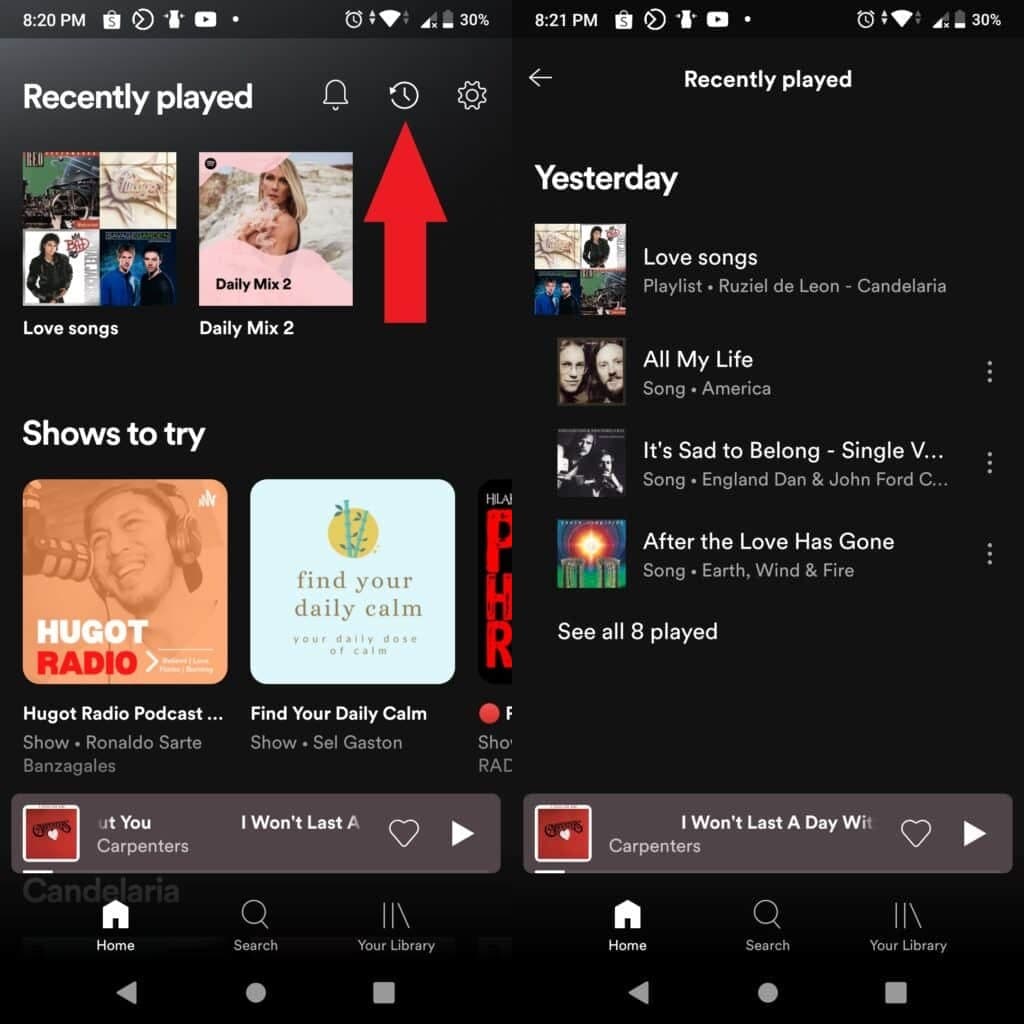
Agora que você sabe onde encontrar seu histórico de audição do Spotify no desktop ou no celular, é hora de redefinir o histórico do Spotify e restringir o acesso à sua atividade de audição no Spotify, continue lendo!
Parte 3. Como limpar os dados de audição do Spotify?
Como mencionamos acima, o Spotify removeu o recurso “Excluir reproduzidos recentemente”. No entanto, você ainda pode tomar medidas para redefinir o histórico do Spotify, proteger sua privacidade e impedir o acesso não autorizado a ele.
Método 1. Limpe o cache do Spotify
Como limpar suas músicas tocadas recentemente no Spotify? A primeira maneira é limpando o cache. O Spotify armazenará partes de músicas e podcasts como cache, para que possam ser reproduzidos sem atrasos na memória do dispositivo. Ele também armazenará músicas e podcasts baixados para reprodução offline. Quando você limpa o cache do Spotify, todos os dados de personalização desaparecem, incluindo o histórico reproduzido recentemente. Se você quiser liberar espaço ou limpar todo o histórico de audição, leia nossa postagem dedicada para aprender Como limpar o cache do Spotify no Windows/Mac/iPhone/Android.

Método 2. Habilitar escuta privada do Spotify
A segunda maneira de limpar os dados de audição do Spotify é ativando a Sessão Privada do Spotify. Por padrão, todos os seus seguidores no Spotify podem ver o que você está ouvindo no aplicativo para desktop. Quando você estiver no status de Sessão Privada, os seguidores não poderão ver os nomes das faixas que você está ouvindo. Além disso, as faixas não serão salvas no seu histórico nem inseridas em algoritmos.
Parte 4. Bônus: Como ouvir o Spotify com mais privacidade?
Se você é um usuário do Spotify que prefere privacidade, pode tentar baixe músicas do Spotify para o seu computador ou leitor de música MP3, para que possa desfrutar da música de forma mais privada. Qual é o melhor método para ouvir a música que você gosta, o AMúsicasoft Spotify Music Converter é uma opção que você pode querer levar em consideração. Você pode baixar músicas do Spotify e convertê-las em vários outros formatos de áudio com este programa freeware. Você não precisa redefinir o histórico do Spotify repetidamente.
O programa fornece acesso a uma variedade de recursos, incluindo os seguintes:
- Remove a proteção DRM das músicas e listas de reprodução do Spotify
- Permite conversões em lote 5X velocidade de conversão
- Mantenha tags de identificação e informações de metadados de músicas originais após a conversão
- Baixe músicas, listas de reprodução e podcasts do Spotify para ouvir offline
- Converta músicas do Spotify em MP3, AAC, M4A, AC3, FLAC ou WAV, etc
- Compatível com computadores Windows e Mac
- Fácil de usar, ótima perspectiva física
- Fácil de atualizar e suporte ao cliente
A seguir está um resumo dos procedimentos necessários para utilizar o AMusicSoft Spotify Music Converter:
- Obtenha o AMusicSoft Spotify Music Converter de seu site oficial e instale-o em seu PC. Lance o programa.
Download grátis Download grátis
- Encontre as músicas no Spotify que deseja baixar navegando ou procurando por elas e, em seguida, adicionando-as à lista de download do software.

- Adapte os parâmetros de saída às suas especificações, incluindo o formato de saída, taxa de bits e quaisquer outras variáveis relevantes.

- Inicie o processo de conversão da música do Spotify para o formato de áudio de sua escolha clicando no botão "Converter".

- Depois que o processo de conversão terminar, você poderá começar a ouvir suas músicas favoritas transferindo as músicas convertidas para os reprodutores de mídia que estiver usando.
Conclusão
Para visualizar seu histórico de audição do Spotify, você pode seguir o guia no desktop ou no aplicativo móvel. Por outro lado, se quiser redefinir o histórico do Spotify, você pode limpar todos os dados de cache ou desativar sua atividade de escuta em sua conta. Além disso, você pode usar AMúsicasoft Spotify Music Converter para baixar e converter suas músicas do Spotify em vários formatos de áudio, permitindo que você curta sua música offline e em qualquer dispositivo.
As pessoas também leram
- Como usar o Spotify no Apple Watch sem telefone?
- O Spotify está no Oculus Quest 2? Jogue Spotify no Oculus Quest!
- Como corrigir o Spotify não abrindo no Windows 10?
- Como obter o Spotify Premium iOS grátis sem jailbreak?
- Como baixar músicas do Spotify sem WIFI?
- Como baixar a extensão do Chrome para músicas do Spotify
- Como ouvir Spotify no Discord com ou sem Premium
- Tudo sobre como ouvir Spotify offline sem Premium no telefone
Robert Fabry é um blogueiro fervoroso e um entusiasta que gosta de tecnologia, e talvez ele possa contagiá-lo compartilhando algumas dicas. Ele também é apaixonado por música e escreveu para a AMusicSoft sobre esses assuntos.